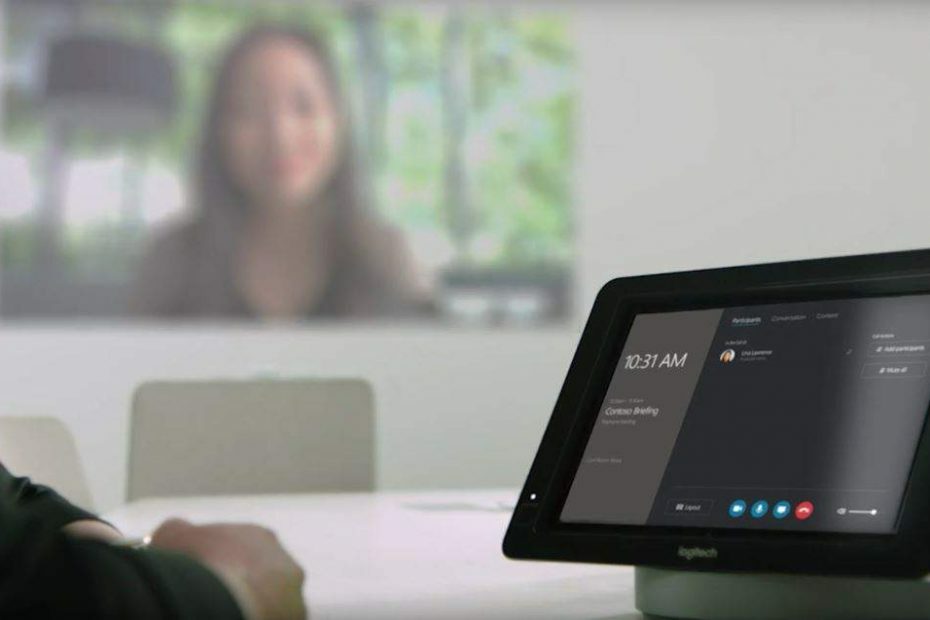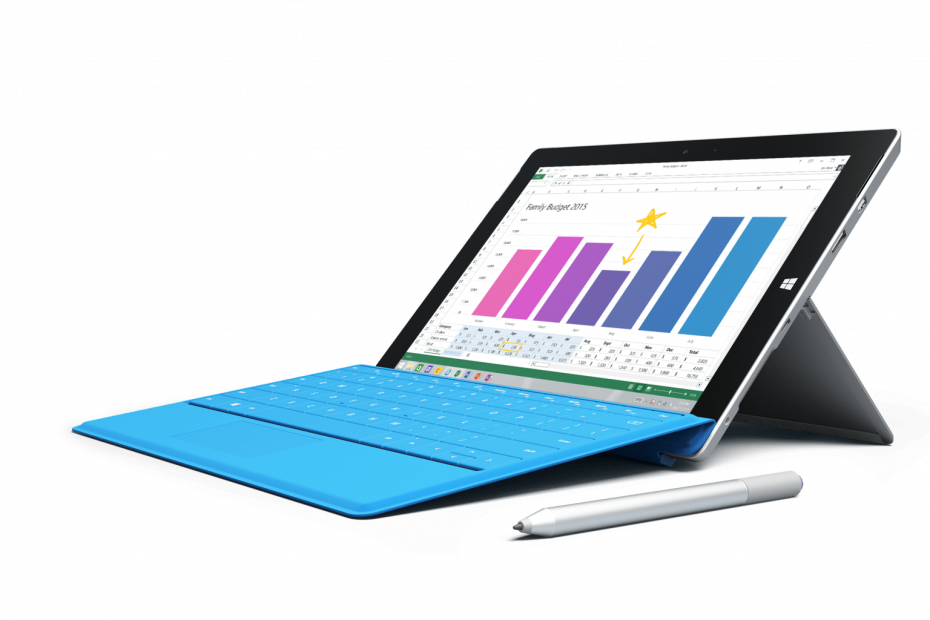Tämä ohjelmisto pitää ajurit käynnissä ja pitää sinut turvassa tavallisista tietokonevirheistä ja laitteistovikoista. Tarkista kaikki ohjaimesi nyt kolmessa helpossa vaiheessa:
- Lataa DriverFix (vahvistettu lataustiedosto).
- Klikkaus Aloita skannaus löytää kaikki ongelmalliset kuljettajat.
- Klikkaus Päivitä ohjaimet uusien versioiden saamiseksi ja järjestelmän toimintahäiriöiden välttämiseksi.
- DriverFix on ladannut 0 lukijoita tässä kuussa.
Microsoft-yhteisössä on monia aiheita Surface Pro -ongelmat. Ja ongelmat asentaminen Windows 10, päivittäminen tai päivittäminen, ovat myös usein. Nyt keskustelemme laajemmasta ongelmasta, joka vaikuttaa Surface Pro 3 omistajat.
Tästä löydät tämän artikkelin:
- Surface Pro 3: n määritysongelmat
- Kuinka asentaa Windows 10 Surface Pro 3: een ongelmitta
- Kuinka asentaa Surface Pro uudelleen
- Suositellut oppaat Surface Pro 3: n optimoimiseksi
Surface Pro 3: n määrittelemistä ongelmista ilmoitettiin
Kerroimme äskettäin useita ongelmia, joita voi ilmetä asennettaessa Windows 10 Surface Pro 3: een hybridit. Ja on kiinnitetty huomiomme, että Windows 10: n uusinta versiota ei asenneta monille käyttäjille. Näin yksi haavoittuneista käyttäjistä on sanonut:
asennettu Windows 10 -esikatselu Surface pro 3: een - asennus sujui ongelmitta eikä virheitä ensimmäinen käynnistys - pinta muuttui erittäin epävakaaksi - täydellinen jumittuminen sisäänkirjautumisen yhteydessä tai automaattinen uudelleenkäynnistys sen jälkeen Kirjautua sisään. Huomasin, että ennen automaattista käynnistystä näyttö vilkkuu - musta ja normaali, järjestelmä jumittuu, seuraava automaattinen uudelleenkäynnistys. Olen pintojen palauttamisen tasossa - tunne, että tämä vie tunteja... ihme, onko kaikki hyvä aamulla. uudelleenkäynnistys / puhdas W8.1 pro -asennus USB: ltä epäonnistui outoilla BIOS-virheillä. Toivon, että tämä on vain yksi pinta pro 3 -asia
Useat keskusteluryhmän moderaattorit vihjasivat, että ongelma saattaa liittyä yhdistettyyn valmiustilaan, joten suosittelemme poistamaan sen käytöstä ja tarkistamaan, toimiiko asennus oikein. Toinen käyttäjä on ottanut yhteyttä sanoen, että sama asia on koskenut häntä:
Sama asia. Olen kuollussa asennossa. Joskus uudelleenkäynnistyksen yhteydessä tietokone pääsee aina antamaan minun kirjautua sisään. Näyttö kuitenkin pimenee, sitten se jäätyy ja käynnistyy uudelleen. Et voi saada sitä palauttamaan tai päivittämään. En myöskään voi saada sitä käynnistymään palauttamaan aseman, jonka tein ennen tämän aloittamista. Yritetään asentaa takaisin voittaaksesi 8.1 tyhjästä. Juuri nyt se on huono !!!
Sitten hän sanoi pääsevänsä vikasietotilaan, meni tapahtumien katseluun ja huomasi, että sovelluksen isäntä kaatui. Tässä on toinen käyttäjä, joka sanoo, että hänen näytönsa välkkyy ja päivitys / korjaus ei myöskään toimi:
Samanlaisia ongelmia kuin yllä. Voin kirjautua sisään, mutta näyttö välkkyy noin 10–15 sekunnin välein, eikä se ole kovin reagoiva. Käynnistyy lopulta uudestaan. Päivitys / korjaus ei toimi, eikä Windows palautu. Olen tällä hetkellä SOL ja pidän kiinni 8.1: n puhtaasta asennuksesta toivoen, että joku löytää korjauksen.
Ongelmat näyttävät jatkuvan niille, jotka ovat onnistuneet asentamaan Windows 8.1: n:
Pystyin asentamaan 8.1 uudelleen ja asentamaan esikatselun erilliseen osioon. Asennusmedia on kunnossa, mutta on olemassa päivitys, joka kaataa järjestelmän kokonaan. En voi edes valita Windows 8 -käyttöjärjestelmää käynnistettäessä. Laite on jumissa valitun käyttöjärjestelmän näytössä. Koskaan nähnyt Windows-käyttöjärjestelmää niin bugisena tässä kehitysvaiheessa, mutta toivon, että MS voi saada tämän oikein!
Yksi käyttäjä näyttää löytäneen ratkaisun, jonka myös muut käyttäjät ovat toistaneet:
teki saman, poisti kaiken käytöstä käynnistyksestä sekä muista kuin Microsoft-palveluista. Vid-ohjaimen asennuksen poistaminen näyttää olevan tehnyt sen. Löysin tämän komennon, jonka suoritin korjaustilan komentokehotteesta. Sain sen päästäkseen lopulta vikasietotilaan (fn f8) ja rikkoi vid-ohjainta. Sen jälkeen se käynnistyi normaalisti. Näyttö näyttää kuitenkin huonolta, ja Windows-päivitys aiheuttaa nyt toisen virheen. Kaiken kaikkiaan voin vain puhdistaa asennuksen loppujen lopuksi... huomenna. Tarvitsin bitlocker-palautusavaimen joka kerta kun käynnistin palautus- / vikasietotilaan. Luulen, että se on muistettu nyt. Toivottavasti tämä auttaa jotakuta.
Ongelma vaikuttaa edelleen Surface Pro 3: n omistajiin, joten jos satut tuntemaan toimivan ratkaisun Jätä kommenttisi alla olevaan tilapäiseen ongelmaan, niin tutkimme asiaa varmasti ja ilmoitamme asiasta toiset.
Ja meillä on ensimmäinen mahdollinen ratkaisu yhdeltä lukijalta, tässä hän sanoo:
Sinun on oltava nopea, mutta kirjaudu sisään, paina Windows-näppäintä, kirjoita Laitehallinta paina Enter. Valitse näyttösovitin ja poista se käytöstä. Käynnistä uudelleen. Suorita Windows Update. Asenna päivitetty ohjainpaketti. Käynnistä uudelleen. Asioiden pitäisi olla hyviä. On joitain gotchoja. Älä käytä uutta kauppaa. (Käytä vanhaa) Suoratoistosovellukset ja -palvelut, kuten Netflix, Hulu ja WatchESPN, eivät tällä hetkellä toimi päivitettyjen vid-ohjainten kanssa.
Kuinka asentaa Windows 10 Surface Pro 3: een ongelmitta
Jonkin ajan kuluttua onnistuimme vihdoin löytämään ratkaisun Surface Pro 3 -laitteiden Windows 10 -asennusongelmiin. Jos haluat saada Surface Pro 3: n asentamaan Windows 10: n ilman ongelmia, sinun on suoritettava yksi yksinkertainen komento komentokehotteessa, ja sinun on tehtävä juuri tämä:
- Siirry hakuun, kirjoita cmd ja avaa komentokehote
- Kirjoita seuraava komento komentoriville ja paina Enter:
- rundll32.exe pnpclean.dll, RunDLL_PnpClean / DRIVERS / MAXCLEAN
- Anna prosessin päättyä ja käynnistä laite uudelleen
Aiheeseen liittyviä kysymyksiä Surface Pro 3: sta:
- [Fix] Surface Pro 3 ei käynnisty
- Surface Pro 3 ei onnistu päivittämään uusiin koontiversioihin: Kuinka korjata tämä
- Surface Pro -lämpö- ja tuuletinongelmat Windows 10 -asennuksen jälkeen
Kuinka voin asentaa Surface Pron uudelleen?
Jos haluat asentaa Windows 10: n uudelleen Surface Proon, sinun on varmistettava, että olet luonut USB-palautusaseman. Voit tehdä tämän seuraamalla meidän opas varmuuskopioida Windows 10 alle 5 minuutissa.
Voit seurata tätä täydellinen opas Windows 10: n uudelleenasentamiseentai käytä alla olevaa pikaopasta.
Tässä on vaiheet Windows 10: n asentamiseksi uudelleen Surface Pro 3: een:
- Sammuta Surface Pro
- Aseta USB-palautusasema pintakannettavan tietokoneen USB-porttiin.
- Pidä samanaikaisesti äänenvoimakkuuden vähennyspainiketta ja virtapainiketta painettuna.
- Vapauta painikkeet, kun Pintalogo tulee näkyviin.
- Valitse kieli ja näppäimistöasetukset.
- Klikkaa Vianmääritys
- Valitse Palauta asemasta.
Jos sinua pyydetään antamaan palautusavain, valitse Ohita tämä asema. - Valitse Poista tiedostot.
- Valitse Palauta.
Tämä vie jonkin aikaa ja käynnistää Surface-kannettavan tietokoneesi uudelleen.
Odota, että prosessi on valmis, ja Windows 10 S asennetaan uudelleen Surface-kannettavaan tietokoneeseen.
Suositellut oppaat Surface Pro 3: n optimoimiseksi
- Kuinka korjata Surface Pro 3 -akun tyhjennysongelma maksamatta 500 dollaria uudesta akusta
- Surface Pro päivitettiin virhekysymysten korjaamiseen
- Surface Pro 3: n viimeisin laiteohjelmistopäivitys parantaa akun käyttöikää
Se olisi kaikki, kun olet suorittanut tämän yksinkertaisen komennon komentokehotteessa, sinun pitäisi pystyä asentamaan Windows 10 Surface Pro 3: een normaalisti.